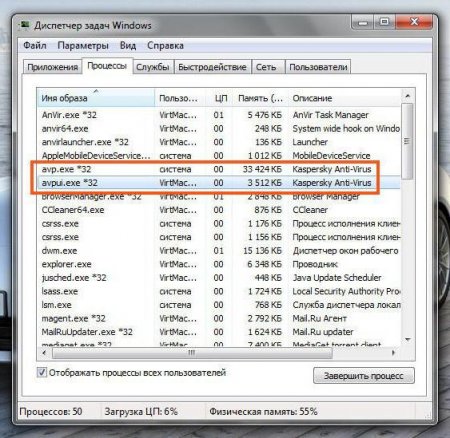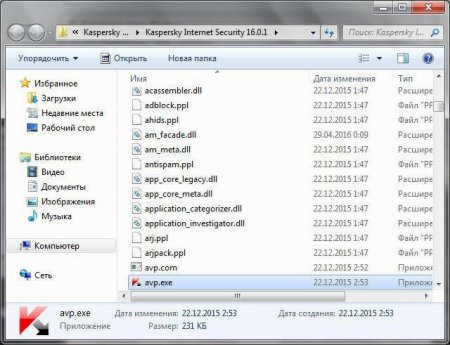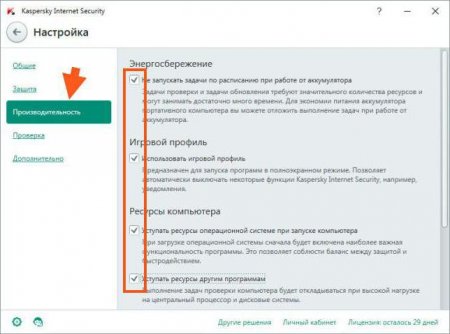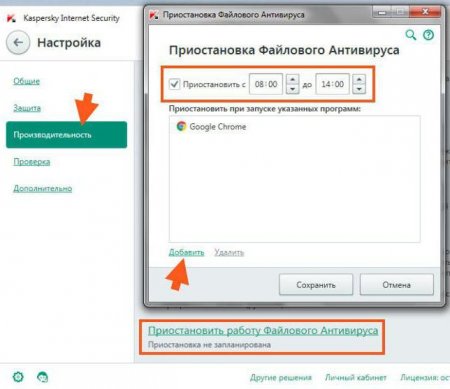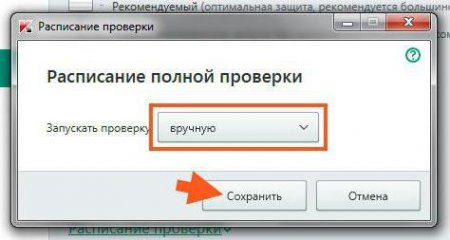Вернуться назад
Распечатать
Avp.exe: що це, чому процес вантажить процесор і як знизити навантаження на системні ресурси?
Іноді користувачі комп'ютерних систем можуть стикатися з неприємною ситуацією, коли в «Диспетчері завдань» з'являється вельми «ненажерливий» процес, представлений виконуваним файлом avp.exe. Що це за служба, багато знають чи принаймні здогадуються. Для тих, хто поняття не має про це, далі дається детальна інформація. Окрему увагу буде приділено питанням зниження навантаження на системні ресурси, якщо така спостерігається постійно.
Але, якщо користувач в «Диспетчері завдань» спостерігає поява процесу avp.exe але зазначений антивірус у нього не встановлений, є привід задуматися, оскільки він дійсно може виявитися загрозою, яка зазвичай маскується під легальну програму. Перевірити, вірус це чи ні, можна зовсім елементарно. Як правило, в списку активних процесів присутній не один файл, а два - avp.exe *32 і avpui.exe *32. Вони мають системний статус запуску. Проте в нашому випадку це не показник. Через меню ПКМ на обох процесах необхідно перейти до пункту розташування файлу. Ці два виконуваних компонента повинні знаходитися в каталозі Kaspersky Internet Security (або Anti-Virus) із зазначенням версії програмного продукту, розташованому в директорії Kaspersky Lab, в свою чергу вкладеної в папку ProgramFiles (х86). Чому в якості основного каталогу виступає програмна директорія (х86)? Та тільки тому, що в 64-бітних системах в неї встановлюються програми для архітектури 32 біта (в описі процесу про це свідчить значення після зірочки). Якщо локація виконуваних файлів відрізняється від вищезгаданої, можливо, це вірус (якщо тільки не встановлена версія 64 біта, а кореневим каталогом є ProgramFiles).
 Єдине, що можна зробити, - використовувати установки самого антивіруса, про яких багато або не знають, або просто забувають, вважаючи, що параметри, встановлені за умовчанням, краще не чіпати.
Єдине, що можна зробити, - використовувати установки самого антивіруса, про яких багато або не знають, або просто забувають, вважаючи, що параметри, встановлені за умовчанням, краще не чіпати.
Avp.exe: що це за процес в «Диспетчері завдань»?
Відразу ж варто сказати, що в більшості випадків дана служба вірусом, як думають деякі користувачі, не є. Процес avp.exe - один з компонентів антивіруса від «Лабораторії Касперського». Він відповідає за пошук та встановлення оновлень, фонову перевірку файлів і т. д.Але, якщо користувач в «Диспетчері завдань» спостерігає поява процесу avp.exe але зазначений антивірус у нього не встановлений, є привід задуматися, оскільки він дійсно може виявитися загрозою, яка зазвичай маскується під легальну програму. Перевірити, вірус це чи ні, можна зовсім елементарно. Як правило, в списку активних процесів присутній не один файл, а два - avp.exe *32 і avpui.exe *32. Вони мають системний статус запуску. Проте в нашому випадку це не показник. Через меню ПКМ на обох процесах необхідно перейти до пункту розташування файлу. Ці два виконуваних компонента повинні знаходитися в каталозі Kaspersky Internet Security (або Anti-Virus) із зазначенням версії програмного продукту, розташованому в директорії Kaspersky Lab, в свою чергу вкладеної в папку ProgramFiles (х86). Чому в якості основного каталогу виступає програмна директорія (х86)? Та тільки тому, що в 64-бітних системах в неї встановлюються програми для архітектури 32 біта (в описі процесу про це свідчить значення після зірочки). Якщо локація виконуваних файлів відрізняється від вищезгаданої, можливо, це вірус (якщо тільки не встановлена версія 64 біта, а кореневим каталогом є ProgramFiles).
Чому avp.exe вантажить процесор?
Але давайте подивимося на ситуацію з навантаженням на центральний процесор і оперативну пам'ять. Практично всі користувачі скаржаться на такий стан справи. У чому ж причина? Справа в тому, що сам антивірус – програма з усіма її додатковими компонентами ресурсномістка. Це визнано всіма. Але ж буває і так, що навантаження на системні ресурси спостерігається і в моменти простою комп'ютера, коли начебто ніякі сторонні процеси не виконуються. Тут проблема зводиться до того, що в даний момент сама служба avp.exe виконує якісь фонові операції (перевіряє чи встановлює оновлення, сканує систему в режимі реального часу або виконує дану процедуру за встановленим розкладом тощо). Але як зробити так, щоб служба не грузила комп'ютерні ресурси?Можна завершити процеси антивіруса вручну?
Ось тут користувачі починають задаватися питанням про те, як видалити avp.exe, намагаючись завершувати процеси в «Диспетчері завдань». На жаль, завершити роботу вищеописаних модулів, нехай навіть на администраторском рівні, неможливо (зазвичай видається помилка).